利用d3.js制作连线动画图与编辑器的方法实例
时间:2023-12-08利用d3.js制作连线动画图步骤如下:
第一步:安装d3.js库文件
要使用d3.js库进行开发,需要将d3.js的库文件下载到本地,然后在HTML文档中引入该文件。
<script src="https://d3js.org/d3.v5.min.js"></script>
第二步:创建SVG容器
使用d3.js创建SVG容器,需要使用以下代码将SVG元素添加到HTML文档中:
var svg = d3.select("body")
.append("svg")
.attr("width", w)
.attr("height", h);
在这里,我们使用d3.select选择文档中的body元素,然后使用.append()方法向body元素添加一个SVG元素。
第三步:创建节点
使用d3.js创建节点,需要使用以下代码将节点添加到SVG容器中:
var nodes = [
{x: 50, y: 50},
{x: 100, y: 100},
{x: 150, y: 50},
{x: 200, y: 100}
];
svg.selectAll("circle")
.data(nodes)
.enter()
.append("circle")
.attr("cx", function(d) { return d.x; })
.attr("cy", function(d) { return d.y; })
.attr("r", 10)
在这里,我们使用.nodes数组来存储节点的位置信息。然后使用.selectAll()方法选择SVG容器中的所有circle元素(如果没有,会自动创建),使用.data()方法将节点数据绑定到circle元素上,然后使用.enter()方法添加足够数量的circle元素以容纳所有节点。使用.append()方法向每个circle元素添加一个圆形,使用.attr()方法设置圆心cx、cy及半径r的属性值,以及其他属性(如颜色、边框等)。
第四步:创建连线
使用d3.js创建连线,需要使用以下代码将连线添加到SVG容器中:
var links = [
{source: 0, target: 1},
{source: 1, target: 2},
{source: 2, target: 3},
{source: 3, target: 0}
];
svg.selectAll("line")
.data(links)
.enter()
.append("line")
.attr("x1", function(d) { return nodes[d.source].x; })
.attr("y1", function(d) { return nodes[d.source].y; })
.attr("x2", function(d) { return nodes[d.target].x; })
.attr("y2", function(d) { return nodes[d.target].y; })
.attr("stroke", "black")
.attr("stroke-width", 2);
在这里,我们使用.links数组存储连线的数据信息(source表示起点,target表示终点)。然后使用.selectAll()方法选择SVG容器中的所有line元素,使用.data()方法将连线数据绑定到line元素上,然后使用.enter()方法添加足够数量的line元素以容纳所有连线。使用.append()方法向每个line元素添加一条线段,使用.attr()方法设置起点和终点的坐标,以及其他属性(如颜色、宽度等)。
第五步:实现动画效果
可以使用d3.js提供的过渡(transition)和定时器(timer)方法来实现节点和连线的动画效果。以下是一个实现节点和连线动画的示例:
function ticked() {
nodes.attr("cx", function(d) { return d.x; })
.attr("cy", function(d) { return d.y; });
links.attr("x1", function(d) { return d.source.x; })
.attr("y1", function(d) { return d.source.y; })
.attr("x2", function(d) { return d.target.x; })
.attr("y2", function(d) { return d.target.y; });
}
function start() {
var simulation = d3.forceSimulation(nodes)
.force("charge", d3.forceManyBody().strength(-50))
.force("link", d3.forceLink(links).distance(50))
.on("tick", ticked);
d3.interval(function() {
nodes.forEach(function(d) {
d.x += Math.random() * 10 - 5;
d.y += Math.random() * 10 - 5;
});
simulation.alphaTarget(0.3).restart();
}, 2000);
}
在这里,我们使用.d3.forceSimulation()方法创建了一个力模型对象,该对象包括各种力学属性(如作用力、摩擦力、重力等),以及绑定的节点和连线数据。使用.interval()方法实现定时器,定时器每2秒钟将节点位置随机变化,并设置模拟器的alpha目标值。定时器在每个tick(迭代)时,更新节点和连线的位置信息。最后,在HTML文档中添加一个按钮,使用d3.js的.click()方法来开启动画:
<button onclick="start()">Start</button>
示例1:天空之城
在这个示例中,使用d3.js创建了一颗类似梦幻般的树,像是一座通天塔。通过移动鼠标滚轮来改变视角,在滚轮中心旋转缩放整棵树,令人舒心愉悦。
示例2:地球旋转
在这个示例中,使用d3.js创建了一个旋转的地球球体,具有明亮的翻转效果,让人仿佛置身于宇宙之中。不同于其他平凡无奇的2D图形展现方式,可以带来更好的视觉体验。
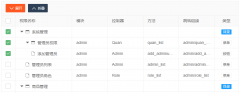 Layui treetable 复选框联动解决方案treetable.js没有checked做联动。于是自己基于treetable开发的一个小功能,希望能和大家一起交流一下。 1. 在当前HTML文档checked监听函数中增加以下代码 //联动 table.on(
Layui treetable 复选框联动解决方案treetable.js没有checked做联动。于是自己基于treetable开发的一个小功能,希望能和大家一起交流一下。 1. 在当前HTML文档checked监听函数中增加以下代码 //联动 table.on(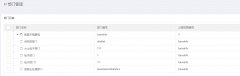 layui扩展的树形表格treetablelayui开发时,遇到要求做成这样的树形表格的需求。这里我们要用到layui的第三方控件treetable,最终实现效果如下图所示: 引入控件: layui.config({ base: '/js/' //直接
layui扩展的树形表格treetablelayui开发时,遇到要求做成这样的树形表格的需求。这里我们要用到layui的第三方控件treetable,最终实现效果如下图所示: 引入控件: layui.config({ base: '/js/' //直接